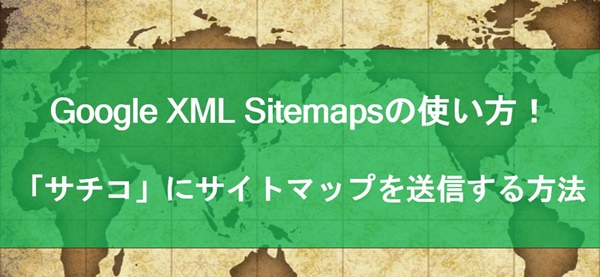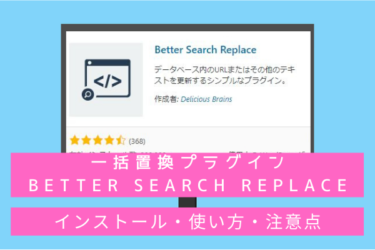こんにちは、須賀です。
今回はワードプレスサイトの記事下に関連記事を画像付きで表示してくれるプラグイン
「WordPress Related Posts」
の導入方法と設置の仕方を解説していきます。
WordPress Related Postsを導入するメリット
関連記事を記事下に表示プラグインは沢山あります。
例えば、Similar Postsや无觅(wumii)などが代表的です。
それらのプラグインと比較しても、今回ご紹介した「WordPress Related Posts」はダントツで優れていると言えます。
というのも、「WordPress Related Posts」は自動でサムネイル画像も表示させることが出来るからです。
やはり、テキストのみで誘導するより、画像を用いた方がグッと目を引きますよね。
つまり、クリック率が上がることにより、ユーザー一人あたりの閲覧数を大幅に上げることが出来るのです。
また、サムネイル付きの記事下関連記事はスマホ、タブレットとの相性も抜群。
スクロールする習慣があるスマホユーザーの手を止め、ポチっとクリックしてくれることでしょう。
一人あたりの閲覧数が増えれば、比例して滞在時間も上昇します。
サイト内滞在時間が上がれば、Googleからの評価も上がり、検索エンジンでの上位表示にも繋がるのです。
今後のサイト収益にも大きく影響する可能性があるので、是非導入して下さいね。
WordPress Related Postsの導入方法
きほん
まず、ダッシュボードからプラグインの新規追加をクリックして下さい。
次に、右上の検索窓に「WordPress Related Posts」と入力します。
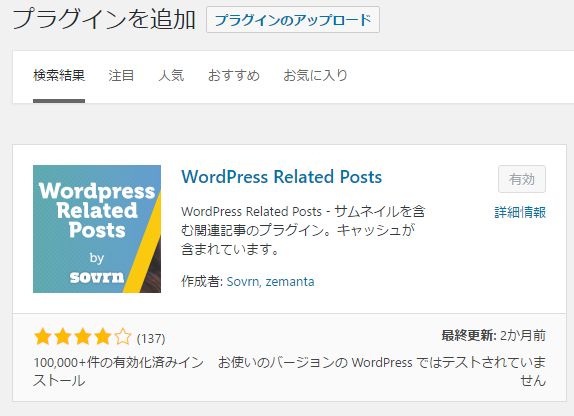
今すぐインストールをクリックし、有効化しましょう。
WordPress Related Postsの設定方法
次にWordPress Related Postsの設定方法を解説していきます。
ダッシュボードのメニュー内にある「WordPress Related Posts」をクリックして下さい。
次に設定方法を解説していきます。
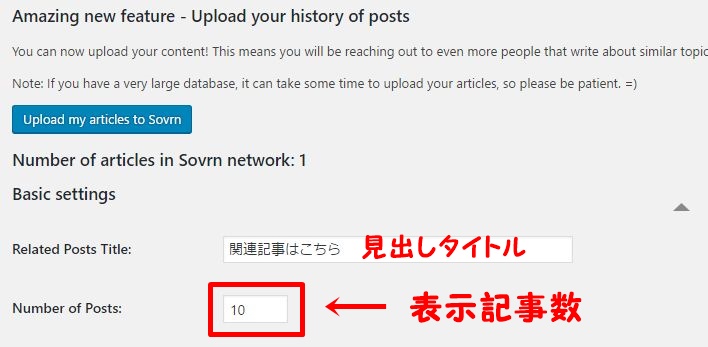
Related Posts Title:見出しタイトル
Number of Posts:記事下に表示する記事数
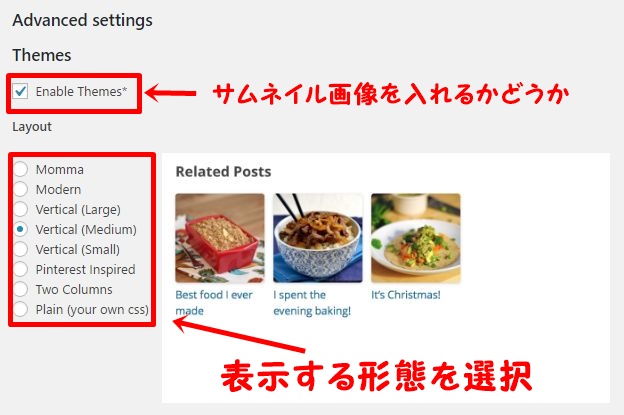
Enable Themes:チェックを入れるとサムネイル画像が表示される
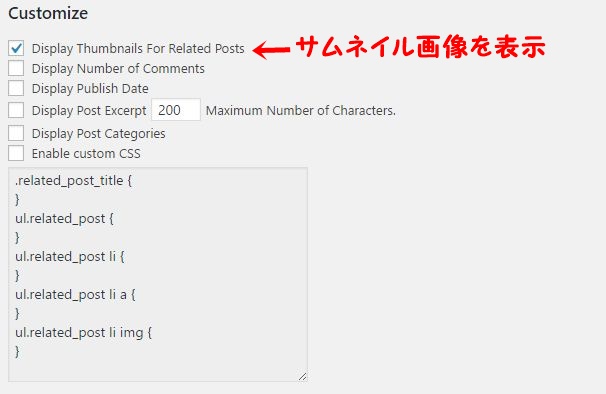
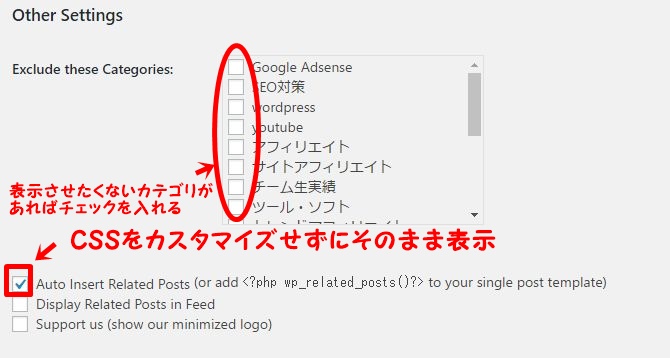
CSSを編集して関連記事を挿入する方法
基本的には「Auto Insert Related Posts」の部分にチェックを入れれば関連記事が自動で記事下に表示されます。
ただ、ソーシャルボタンの上に表示されると、SNS等で拡散される可能性が下がることが考えられるので配置を変えたいと思う方もいらっしゃるでしょう。
もし、関連記事をソーシャルボタンの下に表示させたいという場合は下記ソースコードをCSS内に直接貼り付けて下さい。
タグソースコード⇒<?php wp_related_posts()?>
貼り付ける手順はダッシュボード⇒ 外観⇒テーマ編集
サイドバー右下の「単一記事の投稿」(single.php)を選択します。
| <!– ▽ウィジェットエリア:記事本文下 –> <?php {dynamic_sidebar(‘single_main_post_content_bottom’);}?> <?php wp_related_posts()?> <!– ▽ソーシャルボタン –> <?php social(get_permalink()); ?> |
この位置にタグを挿入すると記事下に関連記事が表示されます。
まとめ
以上、「WordPress Related Posts」を導入するメリットと設定の仕方をご紹介しました。
現在ではプラグインを使わなくても関連記事を記事下に自動表示してくれるテンプレートが多くなりました。
ちなみに僕が今現在使用しているテンプレートもそうです。
もしも、関連記事が表示されないテンプレートをご使用の場合は今回ご紹介した「WordPress Related Posts」は絶対に導入することをおすすめします。
是非参考にして下さい。